医学研究中常常遇到的一类统计图——生存曲线。SPSS也可以做生存曲线,还能做细致的统计分析,但是Prism作图比SPSS灵活漂亮。下面我们就一起通过一个小例子看看怎么用Prism来做生存曲线吧。
1. 打开Prism→选择survival→选择第1或第4个图
Show result as中选择“Fractions”那么纵坐标是从0-1,选择“Percents”那么纵坐标是从0-100。
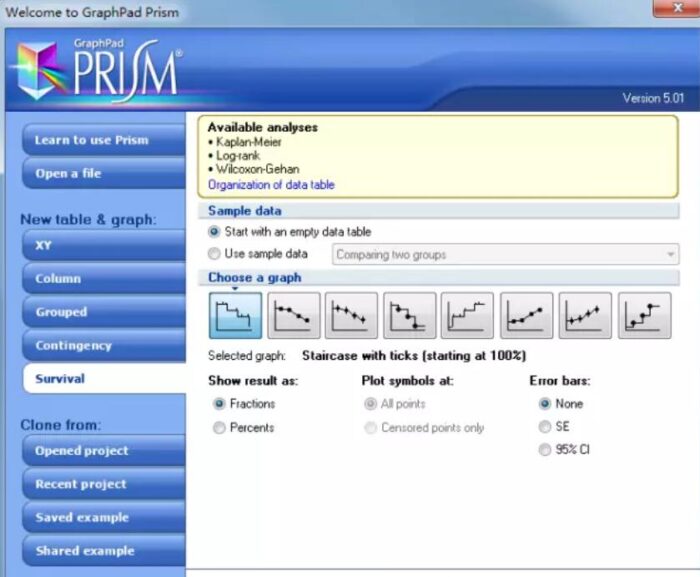
2. 点create。这时需要录入生存数据了。数据的排列格式如下:
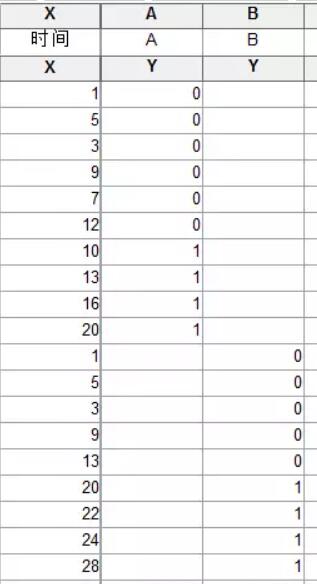
2.1第一列(X轴):是研究中患者的随访时间。单位可以是月、年等。
2.2第二列(A):是第一组患者对应的生存或死亡的情况,这里0代表生存,1代表死亡。第一行在表中是1,0,说明该患者随访了1个月,1个月随访时状态是生存,这一组第一个死亡的病例在表中是:10,1,说明该患者在10个月的时候死亡。
2.3第三列(B):是第二组患者对应的生存或死亡的情况。解释同上
3. 数据都录入好了我们就可以直接点左侧Graphs的Data1

4.这样我们可以得到最初的生存曲线
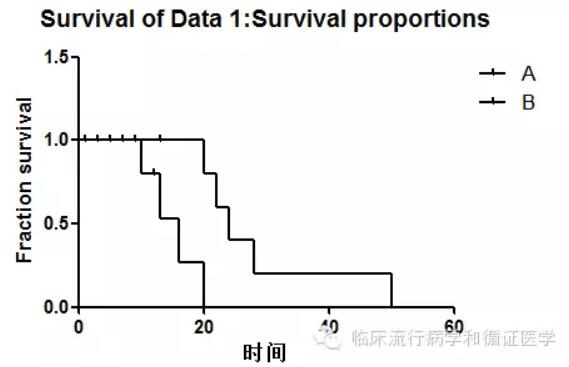
但这曲线不能直接用,因为它不符合我们的统计要求,生存曲线需要Y轴的最高点是1或100%,这个图明显不合适。下面我们来改改这个图让它更符合我们的要求。
5. 把鼠标点向Y轴,双击;会出现以下对话框
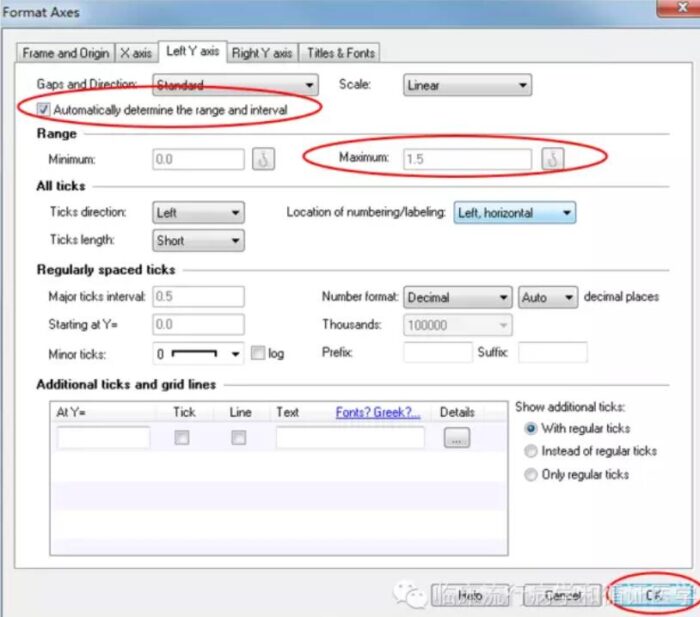
5.1 点击去掉Automatically determine the range and interval
5.2 把range中的maximum改成1.0
5.3 点击”OK“
就可以获得我们常常看到的生存曲线了。

6. 最后就是曲线的美化了。
6.1 双击任一生存曲线可以改变曲线的颜色,线型。改的同时图示中的颜色和线型也会同步改过来。
6.2 双击Y轴可以添加参考线。大多数研究会讨论中位生存时间,只要我们在图中双击Y轴,在”Additional ticks and grid lines“中写入0.5(如果开始作图时选择”Percents“这里应写入50)点选Tick Line在Details按钮中选择参考线的颜色和线型即可。
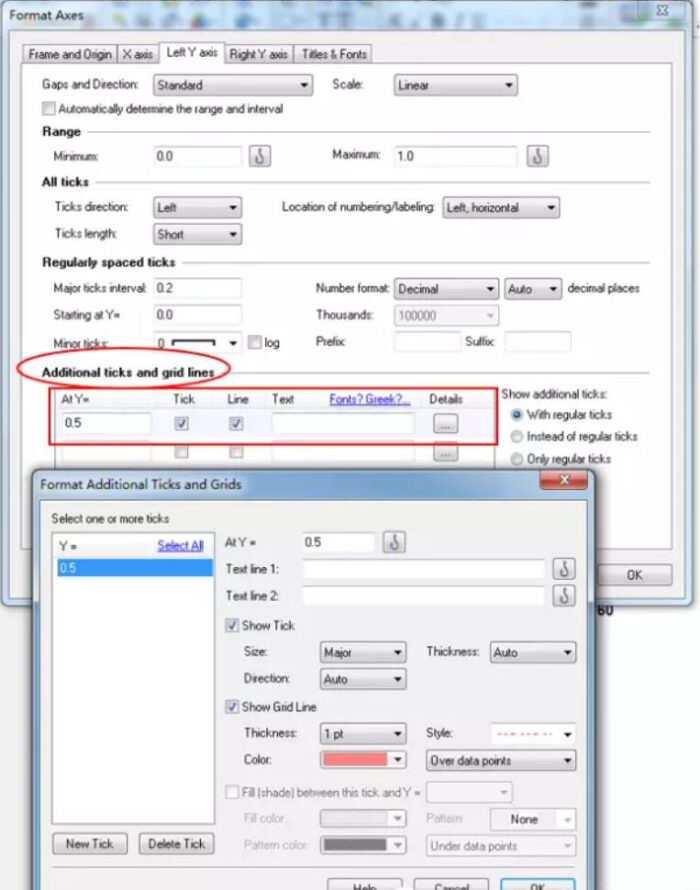
这样我们就可以得到以下这条符合要求的生存曲线了。
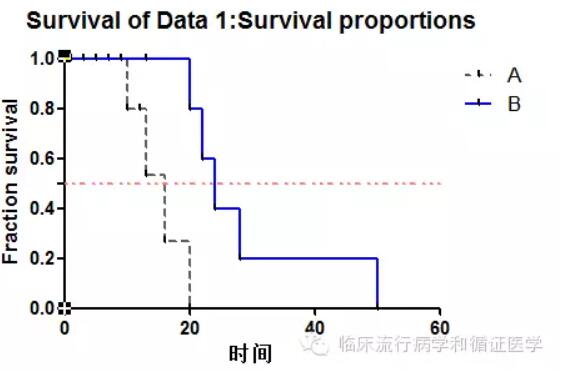
这个例子里,A组的中位生存时间大概是18个月,B组的中位生存时间大概是23个月。当然,要是愿意增加25%或75%都是可以的。只要在”Additional ticks and grid lines“中根据需要添加即可。
同样的,我们可以添加X轴的参考线,比如肿瘤预后研究中很关心5年生存率,这时我们只要双击X轴,在”Additional ticks and grid lines“中写入60(月)或5(年),点选上line即可。在这个栗子里,两组的5年生存率都是0,所以我先以1年生存率的参考线画出来示意一下:
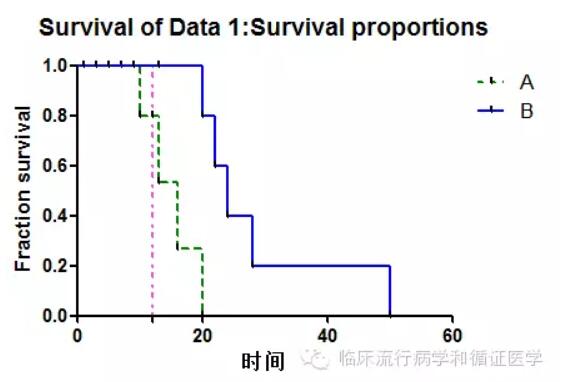
可见在这个例子中,A组1年生存率是100%,B组是80%。


